电脑运维技术文章:Win10如何开启时间线?win10开启时间线功能的方法
2020-05-27 21:24 作者:admin 浏览量:
电脑运维技术文章:Win10如何开启时间线?win10开启时间线功能的方法
艾锑无限科技专业:IT外包、企业外包、网站外包、中小企业云服务平台等北京IT外包服务
win10如何更新显卡驱动?其实我们在Win10系统中,可使用Geforce Experience来更新显卡驱动程序,这样用户就不怕把驱动更新错了,但有时候我们运行Geforce Experience更新显卡驱动的时候出现错误提示Geforce Experience遇到错误必须关闭,那么win10更新显卡驱动出错怎么办呢,下面我们给大家分享win10显卡驱动程序出错的解决教程。具体操作步骤下面让艾锑无限的桌面运维工程师来告诉大家~
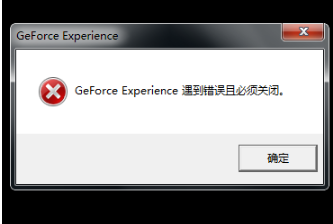
win10更新显卡驱动出错怎么办
1、点击任务栏的搜索控制面板,然后我们就可以找到并打开了。

2、在控制面板中,我闪可以选则大图标或是小图标方式查看,然后点击Windows Defender 防火墙;
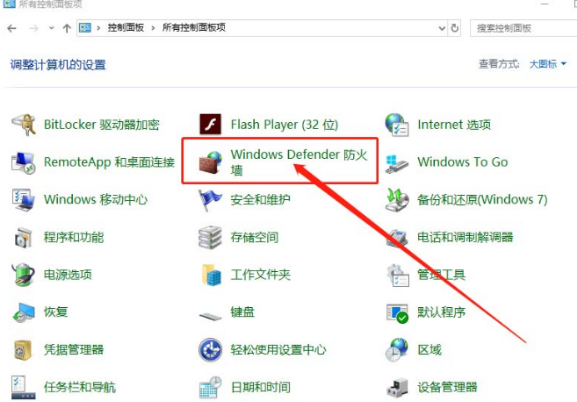
3、路径:控制面板 - 所有控制面板项 - Windows Defender 防火墙,接着在Windows Defender 防火墙窗口中,点击左侧的允许应用或功能通过 Windows Defender 防火墙;
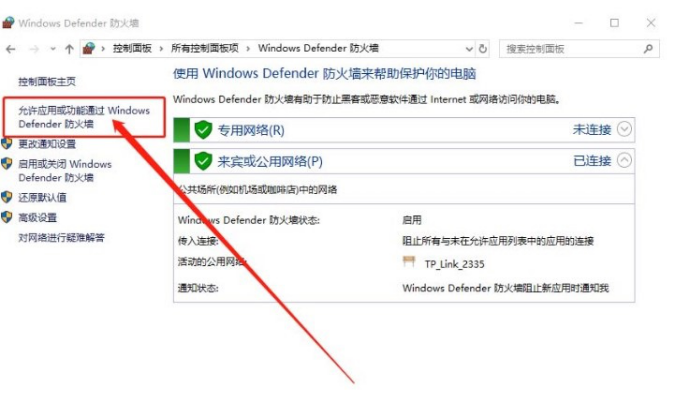
4、路径:控制面板 - 所有控制面板项 - Windows Defender 防火墙 - 允许的应用,允许应用通过 Windows Defender 防火墙进行通信(若要添加、更改或删除所允许的应用和端口,请单击更改设置),点击更改设置,再点击允许其他应用;
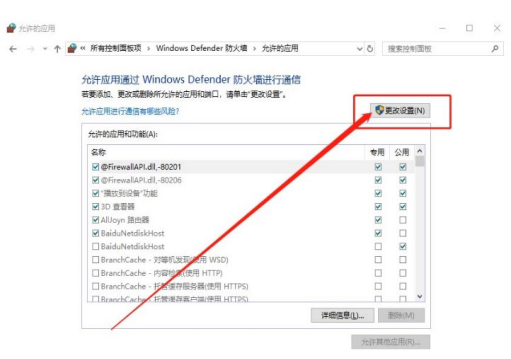
如下图点击其它应用

5、选择您要添加的程序,或单击“浏览”查找未列出的程序,然后单击“确定”,在程序中,选择GeForce Experience,然后点击添加,最后重启电脑即可;
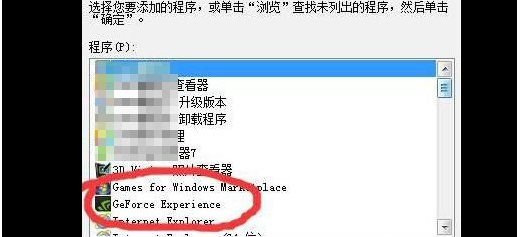
以上问题是由于Win10的防火墙阻止网络导致的,当添加Geforce Experience应用解除阻止之后,我就可以再次更新显卡驱动了。
以上文章由北京艾锑无限科技发展有限公司整理
相关文章
 关闭
关闭




